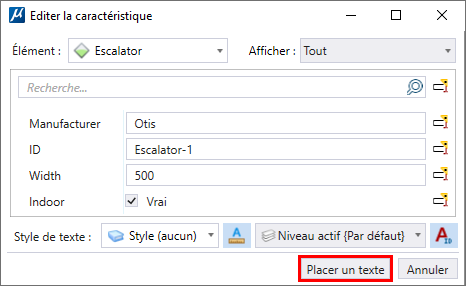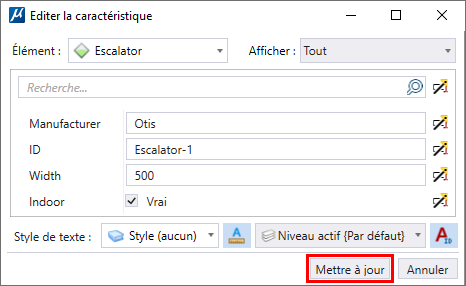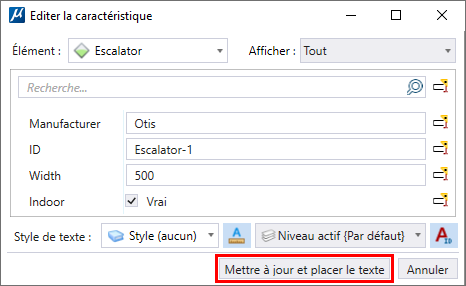Boîte de dialogue Editer caractéristiques
Permet de gérer les propriétés de caractéristiques d'éléments associées à un élément (y compris les cellules).
Vous pouvez accéder à cet outil à partir du menu contextuel Réinitialiser d'un élément sélectionné. Des informations de caractéristique d'élément doivent être associées à l'élément.
Remarque : Pour les cellules paramétriques, l'option Editer caractéristiques s'affiche dans le menu contextuel Réinitialiser uniquement si la caractéristique d'élément est attachée à la cellule après le placement. Si la caractéristique d'élément est attachée à la cellule ou à ses variations dans la boîte de dialogue Bibliothèque de cellules, cette option n'apparaît pas dans le menu contextuel Réinitialiser après le placement.
| Paramètres | Description |
|---|---|
| Caractéristique | Affiche la liste de caractéristiques d'éléments attachées à l'élément sélectionné. |
| Afficher | Permet de sélectionner une option parmi la liste suivante : |
| Recherche | Permet de rechercher des propriétés spécifiques à afficher. |
| (Aperçu technologie) Affichage du texte activé/désactivé | Permet d'afficher les propriétés de caractéristique d'élément sous forme de texte. Vous pouvez placer le texte de l'élément sélectionné comme suit : |
| Groupe | Affiche le nom de la caractéristique d'élément et ses définitions de propriété. Vous pouvez éditer les propriétés de la caractéristique d'élément ici. |
| Style de texte | Permet de sélectionner un style de texte dans le menu déroulant. Après la sélection, le style de texte sélectionné est le style de texte actif.
Remarque : Vous pourrez sélectionner un style de texte pour le texte dans la boîte de dialogue Editer caractéristiques, si aucun texte n'est déjà placé. Vous pouvez ajouter ou modifier des styles de texte à partir de l'option Editer texte, accessible à l'aide d'un clic droit. La fenêtre Editeur de texte s'ouvre. Vous pouvez modifier le style de texte à partir du menu déroulant.
|
| Verrou d'échelle d'annotation | Permet de modifier l'échelle d'annotation dans le champ de texte Caractéristique d'élément. Ce verrou est synchronisé avec l'icône dans la boîte de dialogue Verrous et sous l'onglet Utilitaires. Si vous activez/désactivez le verrou d'échelle d'annotation dans l'un des trois emplacements (boîte de dialogue Attacher caractéristiques, boîte de dialogue Verrou et onglet Utilitaires), votre choix sera reflété à ces trois endroits. |
| Liste déroulante Niveau | Permet de placer le texte de caractéristique d'élément sur le niveau sélectionné dans le menu déroulant. Vous verrez tous les niveaux disponibles dans le DGN dans cette liste déroulante, ainsi que des options telles que Niveau actif et Accorder niveau élément. Niveau actif vous permet de placer le texte sur le niveau actif dans le fichier DGN. Avec Accorder niveau élément, vous pouvez placer le texte au même niveau que l'élément. Il n'est plus nécessaire d'activer le niveau dans le gestionnaire de niveaux pour placer le texte. Vous gagnez ainsi du temps lors du placement du texte Caractéristique d'élément. Le niveau par défaut affiché ici est le niveau par défaut dans le gestionnaire de niveaux. |
| Nœud de texte unique/séparé pour toutes les propriétés | Vous permet de sélectionner le type de nœud de texte en tant que nœud de texte unique ou séparé pour placer le texte de caractéristique d'élément. Par défaut, la bascule est définie sur Nœud de texte unique pour toutes les propriétés. |
| Mettre à jour | En fonction de la fonction, affiche l'une des options suivantes :
|
| Annuler | Ferme la boîte de dialogue sans enregistrer les modifications. |
Remarque : (Aperçu technologie) Vous pouvez modifier la valeur du texte déterminée par la propriété Caractéristique d'élément dans la boîte de dialogue Editer caractéristiques. La boîte de dialogue s'ouvre quand vous cliquez deux fois sur le champ de texte associé à une caractéristique d'élément. Vous pouvez également afficher et modifier le texte Caractéristique d’élément dans la boîte de dialogue Editer caractéristiques disponible dans la section des propriétés de la boîte de dialogue Attacher caractéristiques. En outre, le texte Caractéristique d'élément sera placé par rapport à l'orientation de la vue.
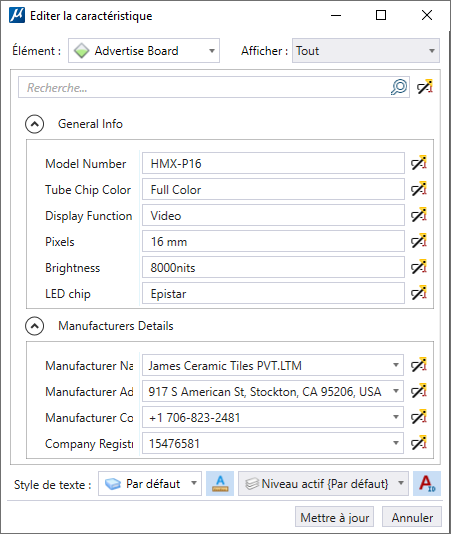
 - Affiche les valeurs des propriétés de la caractéristique d'élément sous forme de texte lors du placement.
- Affiche les valeurs des propriétés de la caractéristique d'élément sous forme de texte lors du placement.
 - N'affiche pas les valeurs des propriétés de la caractéristique d'élément sous forme de texte lors du placement.
- N'affiche pas les valeurs des propriétés de la caractéristique d'élément sous forme de texte lors du placement.